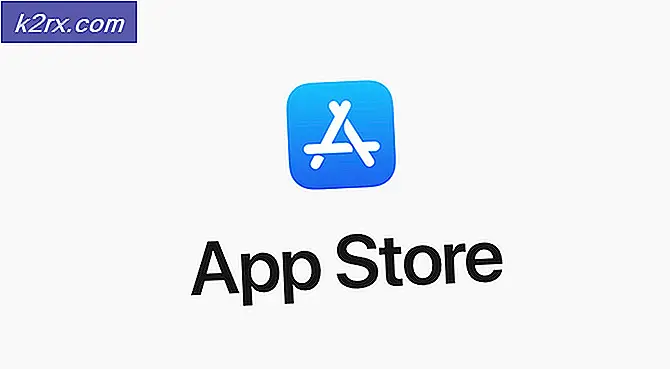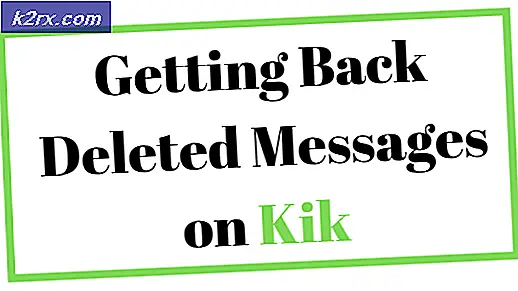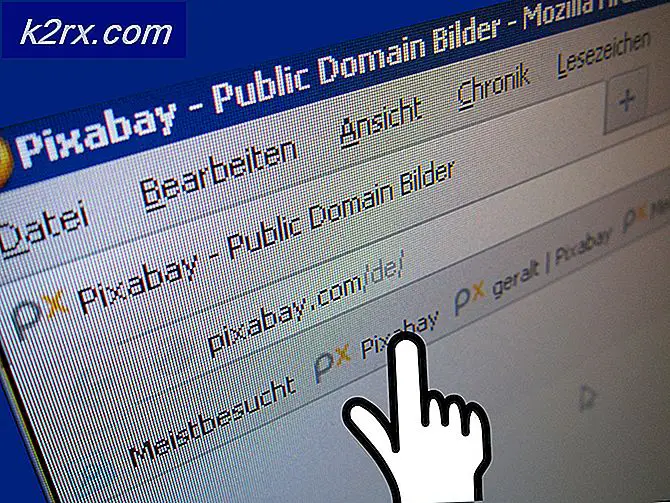BEST GUIDE: Reset de Samsung Galaxy Note 4 (N910) naar de fabrieksinstellingen
Door de fabrieksinstellingen van een Android-apparaat te resetten, gaat het terug naar de fabrieksinstellingen voor elke afzonderlijke instelling en elke afzonderlijke voorkeur, en worden alle gegevens in de interne opslag verwijderd. Kortom, het resetten van een Android-apparaat naar de fabrieksinstellingen brengt het terug naar de toestand waarin het zich bevond toen het voor het eerst uit de doos werd gehaald, althans wat betreft de software en het besturingssysteem. De fabrieksinstellingen voor het resetten van een Android-apparaat verschillen van apparaat tot apparaat en de volgende twee methoden kunnen worden gebruikt om een Samsung Galaxy Note 4 (N910) in de fabriek te resetten:
Methode 1: Fabrieksinstellingen van het apparaat in het menu Instellingen
Factory resetten van de Samsung Galaxy Note 4 met behulp van zijn besturingssysteem, een procedure die bekend staat als een 'zachte reset', is de eenvoudigste manier om het apparaat terug te zetten naar de fabrieksinstellingen. Fabrieksinstellingen van elk apparaat wissen alle gegevens die zijn opgeslagen in het interne geheugen van het apparaat, dus een persoon moet ervoor zorgen dat ze het interne geheugen van het apparaat back-uppen voordat een reset wordt geprobeerd.
PRO TIP: Als het probleem zich voordoet met uw computer of een laptop / notebook, kunt u proberen de Reimage Plus-software te gebruiken die de opslagplaatsen kan scannen en corrupte en ontbrekende bestanden kan vervangen. Dit werkt in de meeste gevallen, waar het probleem is ontstaan door een systeembeschadiging. U kunt Reimage Plus downloaden door hier te klikken- Ga naar Apps .
- Open Instellingen .
- Blader naar beneden naar de gebruiker en back-up
- Tik op Back-up en reset .
- Pas reset-functies aan, zoals automatisch herstel en gegevensback-up.
- Druk op Fabrieksgegevens resetten .
- Tik op Apparaat opnieuw instellen .
- Als een schermvergrendeling actief is, voert u de pincode, het patroon of het wachtwoord in.
- Tik op Doorgaan .
- Druk ten slotte op Alles verwijderen en wacht vervolgens tot het apparaat opnieuw is ingesteld en opnieuw is opgestart.
Methode 2: Factory reset het apparaat via Android System Recovery
De andere methode die kan worden gebruikt om de Samsung Galaxy Note 4 te resetten, wordt een 'harde reset' genoemd en omvat het gebruik van het Android-systeemherstelmenu. Een harde reset moet worden gebruikt wanneer het besturingssysteem van het apparaat niet reageert of de gebruiker een grondige fabrieksreset van het apparaat wenst.
- Maak een back-up van alle gegevens die zijn opgeslagen in het interne geheugen van het apparaat.
- Schakel het apparaat uit.
- Houd tegelijkertijd de aan / uit - knoppen Power, Volume Up en Home ingedrukt.
- Laat de aan / uit - knop los zodra het apparaat trilt.
- Laat de andere twee toetsen los wanneer het scherm Android-systeemherstel verschijnt.
- Gebruik de volumeknop om naar de wisgegevens / fabrieksreset te bladeren en deze te markeren
- Selecteer de optie door op Power te drukken
- Op het volgende scherm navigeert u naar en markeert u de optie Ja - alle gebruikersgegevens verwijderen en gebruikt u de aan / uitknop om deze te selecteren.
- Nadat de masterreset is voltooid en het apparaat terugkeert naar het hoofdmenu van het Android-systeemherstel, markeert en selecteert u de optie Nu opnieuw opstarten en wacht u totdat het apparaat opnieuw is opgestart.
PRO TIP: Als het probleem zich voordoet met uw computer of een laptop / notebook, kunt u proberen de Reimage Plus-software te gebruiken die de opslagplaatsen kan scannen en corrupte en ontbrekende bestanden kan vervangen. Dit werkt in de meeste gevallen, waar het probleem is ontstaan door een systeembeschadiging. U kunt Reimage Plus downloaden door hier te klikken